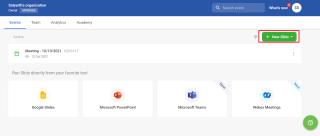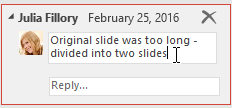Hoci sú prezentácie programu PowerPoint navrhnuté na prezeranie na počítači, niekedy si ich budete chcieť vytlačiť. Môžete si dokonca vytlačiť prispôsobené verzie svojich prezentácií, čo môže byť užitočné najmä pri zobrazovaní snímok. Panel Tlač uľahčuje zobrazenie ukážky a tlač prezentácie.
Rozloženie tlače
PowerPoint ponúka niekoľko rozložení, z ktorých si môžete vybrať pri tlači prezentácie. Rozloženie, ktoré si vyberiete, bude do značnej miery závisieť od toho, prečo snímky tlačíte. Existujú 4 typy rozloženia tlače.
- Celostranové snímky : Táto funkcia vytlačí celú stranu pre každú snímku v prezentácii. Toto rozloženie je najužitočnejšie, ak potrebujete skontrolovať alebo upraviť tlačenú verziu prezentácie.

- Stránky s poznámkami : Táto funkcia vytlačí každú snímku spolu s poznámkami prezentujúceho k danej snímke. Ak ste do každej snímky zahrnuli viacero poznámok, môžete si počas prezentácie ponechať vytlačenú kópiu poznámok.

- Obrys : Tento režim vytlačí celkový obrys prezentácie. Môžete to použiť na kontrolu organizácie snímok a prípravu prezentácie.

- Podklady : Tento režim vytlačí miniatúrne verzie každej snímky s voliteľným priestorom na poznámky. Toto rozloženie je užitočné najmä vtedy, ak chcete dať publiku fyzickú kópiu vašej prezentácie. Voliteľný priestor im umožňuje robiť si poznámky na každej snímke.

Ako získať prístup k ovládaciemu panelu tlače
1. Vyberte kartu Súbor. Objaví sa pohľad do zákulisia.

2. Vyberte položku Tlačiť.

Zobrazí sa panel Tlač .

Panel tlače môžete otvoriť aj stlačením klávesov Ctrl + P na klávesnici.
Ako tlačiť prezentácie
1. Vyberte kartu Súbor. Objaví sa pohľad do zákulisia.

2. Vyberte položku Tlačiť. Zobrazí sa panel Tlač .

3. Vyberte požadovanú tlačiareň a rozsah tlače.
4. Vyberte požadované rozloženie tlače a nastavenia farieb.

5. Po dokončení úprav nastavení kliknite na tlačidlo Tlačiť.